10 trang web hỗ trợ đắc lực cho thiết kế slide PowerPoint
Đăng lúc
21:35 30.10.2022
Để tạo ra được những slide PowerPoint chuyên nghiệp, đẹp mắt, bạn sẽ cần đầu tư rất nhiều thời gian và chất xám để thực hiện nó. Tuy nhiên, thiết kế slide PowerPoint sẽ trở nên đơn giản và nhanh gọn hơn nhưng vẫn đảm bảo được tính thẩm mỹ và chất lượng nếu bạn nắm trong tay 10 trang web cực kì hữu ích dưới đây. Hãy cùng chúng tôi khám phá 10 trang web thú vị và hỗ trợ đắc lực cho thiết kế slide PowerPoint nhé!

Tại sao nên sử dụng kết hợp các trang web hỗ trỡ khi thiết kế slide PowerPoint?
Chắc hẳn bạn đã từng mất rất nhiều thời gian trong quá trình thiết kế slide chỉ để tìm hình ảnh, phối hợp màu hoặc kết hợp các font chữ sao cho hợp mắt và dễ nhìn, Việc này có thể giúp cho slide thuyết trình trở nên đẹp và hấp dẫn hơn, nhưng đồng thời cũng làm cho thời gian thiết kế slide của bạn bị kéo dài hơn rất nhiều, chỉ phù hợp nếu bạn có nhiều thời gian dành cho việc thiết kế slide. Nếu bạn cần có slide thuyết trình gấp hơn thì đây không phải là cách làm an toàn. Thật may mắn vì nhờ sự phát triển của công nghệ đã có rất nhiều website hữu ích hỗ trợ đắc lực cho người dùng trong việc thiết kế slide nhanh, gọn mà vẫn đảm bảo tính chuyên nghiệp, thẩm mỹ. Dưới đây là tổng hợp 10 website hữu ích ai cũng nên biết và sử dụng trong quá trình thiết kế slide.
10 trang web hỗ trợ đắc lực cho thiết kế slide PowerPoint
Các trang web cung cấp ảnh minh họa (illustration) không nền
Ảnh minh họa (illustration) không nền được coi là vũ khí đắc lực khi thiết kế slide, đặc biệt là khi xu hướng thiết kế slide theo phong cách tối giản và hiện đại đang được vô cùng ưa chuông như hiện ngay. Bạn có thể dễ dàng tìm kiếm những hình ảnh này trên Internet bằng cách thêm từ khóa illustrations png vào sau từ khóa bạn muốn tìm kiếm. Tuy nhiên, những hình ảnh tìm kiếm trên mạng có thể sẽ không đồng bộ về nét vẽ hoặc không thể đổi màu với màu sắc phù hợp với slide của bạn. Vì vậy, hãy thử những trang web cung cấp hình ảnh minh họa dưới đây để tìm hình ảnh cho bài thuyết trình của mình nhé!
Blush
Blush cung cấp chon người dùng một kho ảnh minh họa illustration tuyệt vời với cả hoạt động của con người, con người và các vật thể. Bạn có thể trực tiếp tìm kiếm từ khóa về hình ảnh mà bạn mong muốn ở thanh tìm kiếm; hoặc tìm kiếm các hình ảnh theo các category (chủ đề) như giáo dục, phương tiện giao thông, tài chính, công việc.... bằng cách vào Illustrations > Categories. Sau khi đã tìm được hình ảnh mong muốn, bạn nhấp chuột chọn hình ảnh đó, nhấn chọn Edit để sửa màu nền cho ảnh (nếu bạn muốn để màu nền) và chỉnh sửa màu của vật thể cho phù hợp với màu sắc của bài thuyết trình (phần này chỉ áp dụng cho những tài khoản Pro mất phí). Sau đó, bạn có thể nhấn vào Download để tải ảnh xuống và sử dụng cho việc thiết kế slide. Một nhược điểm của trang web này là bạn phải đăng kí tài khoản Pro để có thể sử dụng được toàn bộ các tình năng của Blush như tải ảnh xuống với định dạng tốt hơn (như SVG - có thể chỉnh sửa từng chi tiết), nhiều mẫu ảnh hơn hoặc chỉnh sửa được màu của hình ảnh.
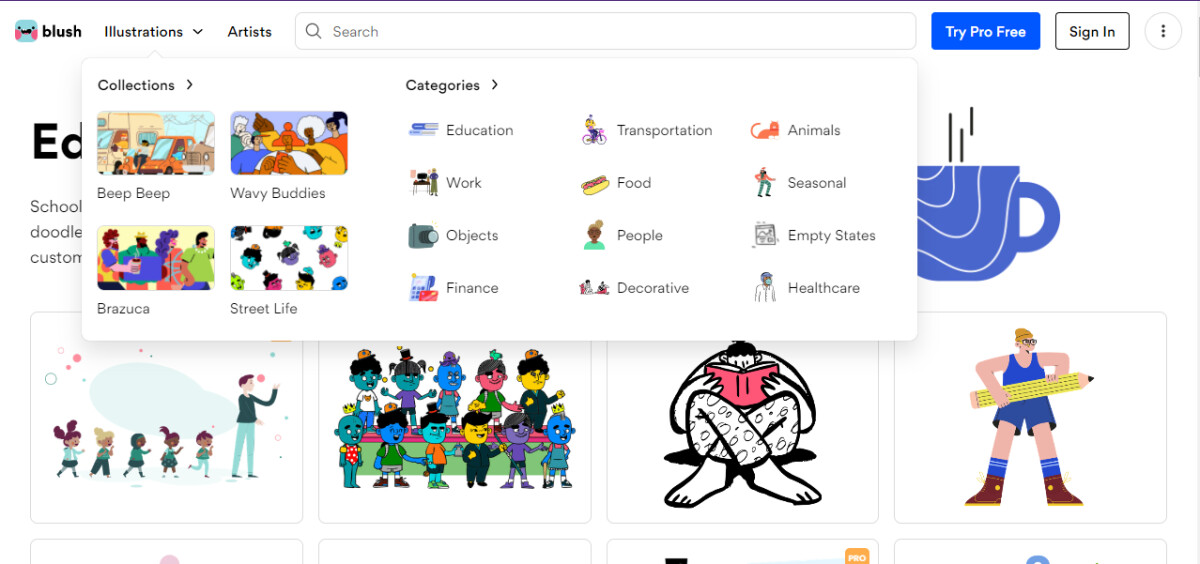
DrawKit
Nếu Blush chỉ cung cấp ảnh mình họa illustration thì DrawKit còn là một giải pháp để tìm kiếm các biểu tượng (icon) cần thiết khi thiết kế slide PowerPoint. Các hình ảnh mình họa illustration và biểu tượng icon của DrawKit được cung cấp cho người dùng theo từng gói (pack), mỗi gói là một hoạt động cụ thể với nhiều hình ảnh khác nhau, được thiết kế với nét vẽ và màu sắc đồng bộ với nhau, rất thích hợp cho việc thiết kế slide PowerPoint. Bạn có thể lựa chọn những gói hình ảnh yêu thích và tải xuống sử dụng dễ dàng trong PowerPoint đó! DrawKit không yêu cầu phải có tài khoản Pro để sử dụng các tính năng. Thay vào đó, ngoài những gói hình ảnh và icon miễn phí, bạn sẽ chỉ phải trả tiền cho theo từng gói hình ảnh và icon cho những gói hình ảnh và icon mất phí mà thôi.
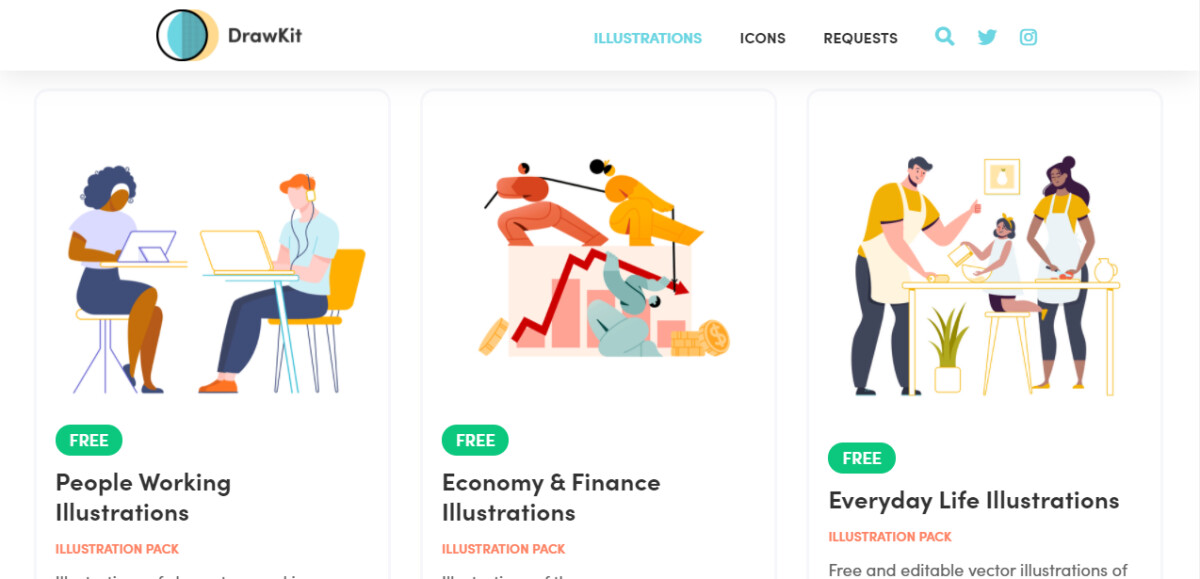
Storyset
Storyset là một website cung cấp ảnh minh họa Illustrations, là một "nhánh nhỏ" của website cung cấp hình ảnh và icon hàng đầu trong giới thiết kế - Freepik. Đúng như cái tên của mình, Storyset mang đến cho người dùng những hình ảnh minh họa Illustration chủ yếu về các hoạt động của con người, từ đó bạn có thể tạo ra được những câu chuyện thú vị. Và tất nhiên, bạn hoàn toàn có thể tìm kiếm và tải xuống những hình ảnh đó để sử dụng minh họa trong quá trình thiết kế slide PowerPoint của mình.
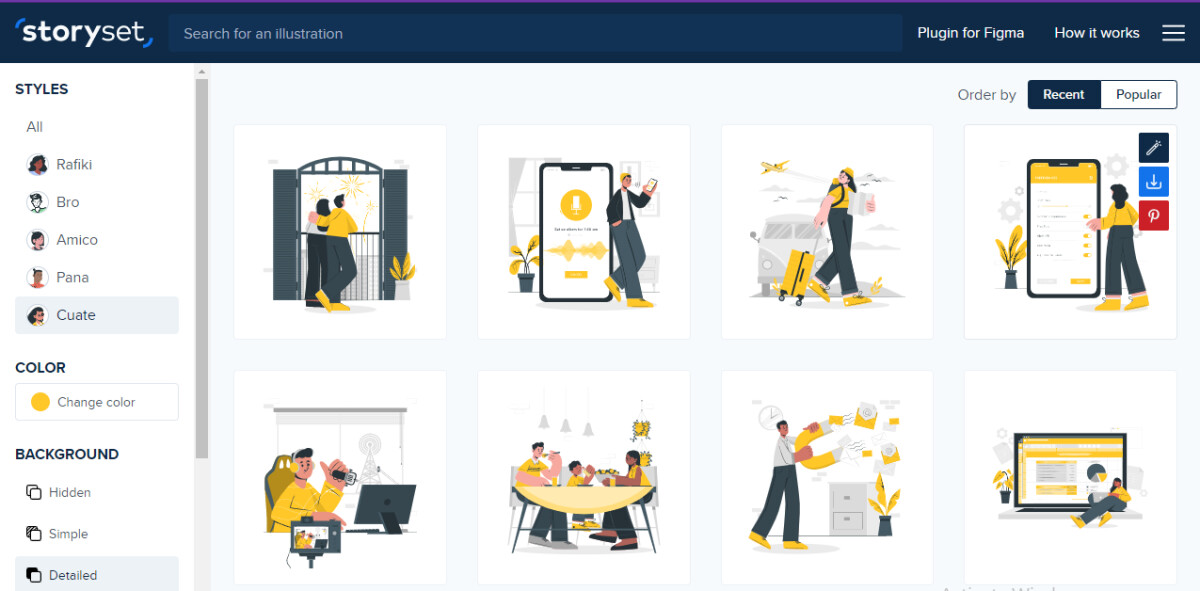
Những điểm nổi bật của Storyset khiến website này vô cùng được ưa chuộng đó là:
- Hoàn toàn miễn phí
- Có thể thay đổi màu sắc của toàn bộ hình ảnh, của từng nhân vật, thay đổi các vật trang trí có trong ảnh và có thể cắt bớt số lượng nhân vật trong ảnh
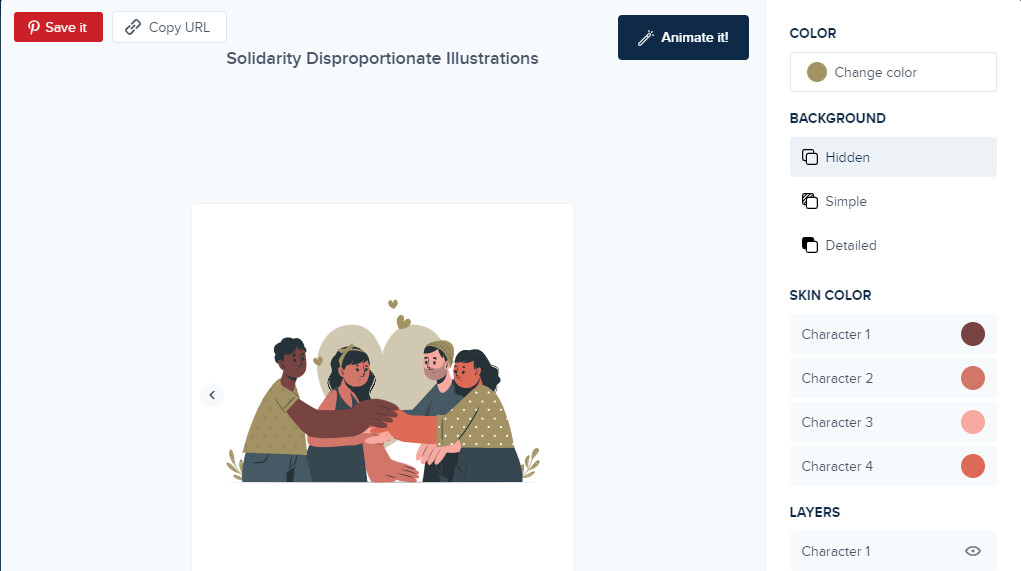
- Có thể tạo video hoặc ảnh gif từ chính những hình ảnh đó và tải xuống dễ dàng.
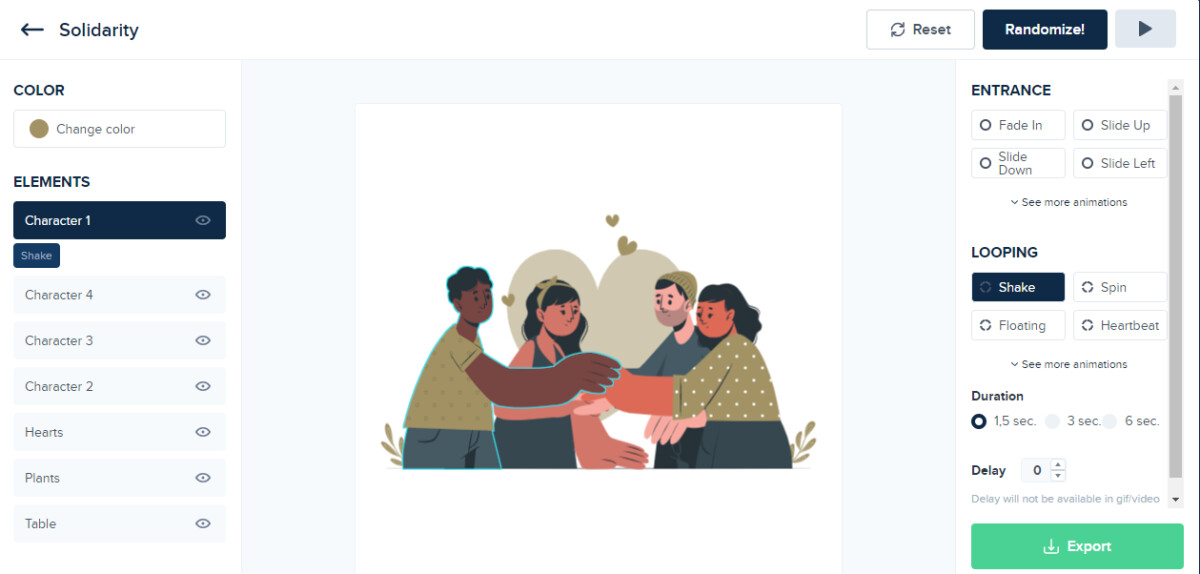
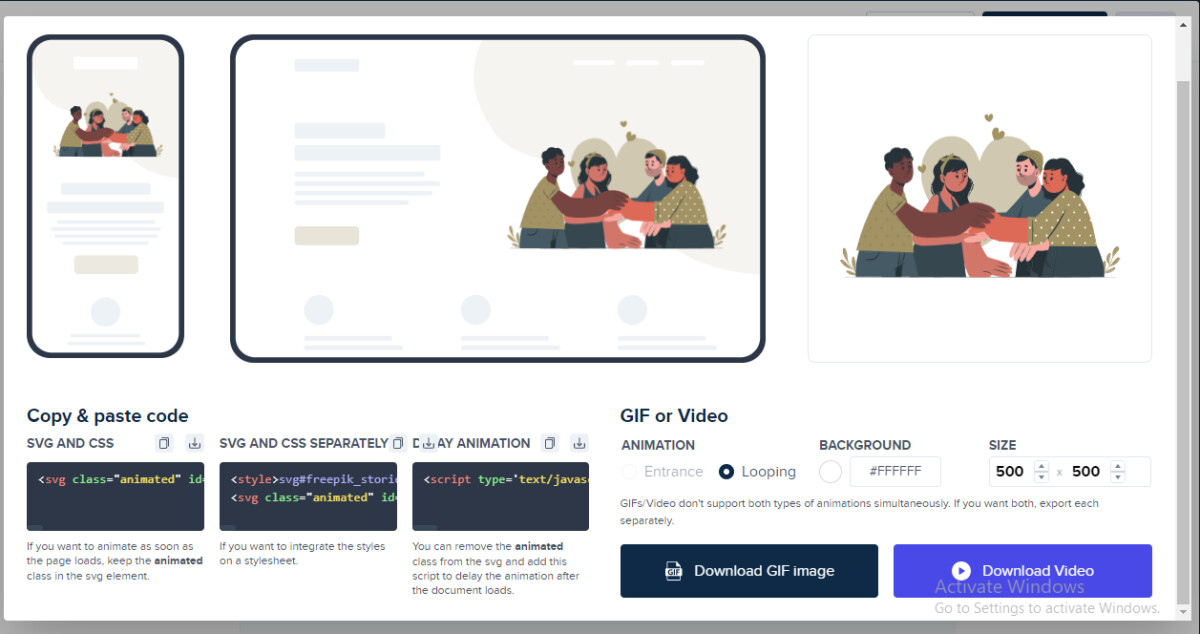
Tuy nhiên, Storyset chỉ cung cấp duy nhất hình ảnh về hoạt động của con người nên nếu bạn muốn tìm kiếm các vật thể để thiết kế slide thì trang web này không phải lựa chọn phù hợp cho bạn đâu nha!
Trang web giúp phối màu cho thiết kế slide PowerPoint
Lựa chọn màu sắc và phối màu luôn là vấn đề nan giải và gây đau đầu khi thiết kế slide trong PowerPoint. Làm thế nào để chọn được màu phù hợp với bài thuyết trình đã là một điều khó, làm thế nào để lựa chọn các màu phối với nhau trong slide cho hợp mắt và đẹp lại là vấn đề khó hơn. Tuy nhiên, việc lựa chọn màu sắc trong thiết kế slide sẽ trở nên đơn giản hơn nếu bạn biết tới 2 trang web dưới đây:
Khroma.co
Đây là trang web hỗ trợ bạn trong việc tạo bảng màu (màu trơn, màu gradient,...) dựa trên những màu sắc gợi ý mà website cung cấp. Việc của bạn chỉ là chọn đủ 50 màu trong số những màu đó theo thứ tự tùy thích, website cũng sẽ hiện gợi ý cho thêm màu nào để bảng màu của bạn sẽ đẹp và hài hòa hơn.
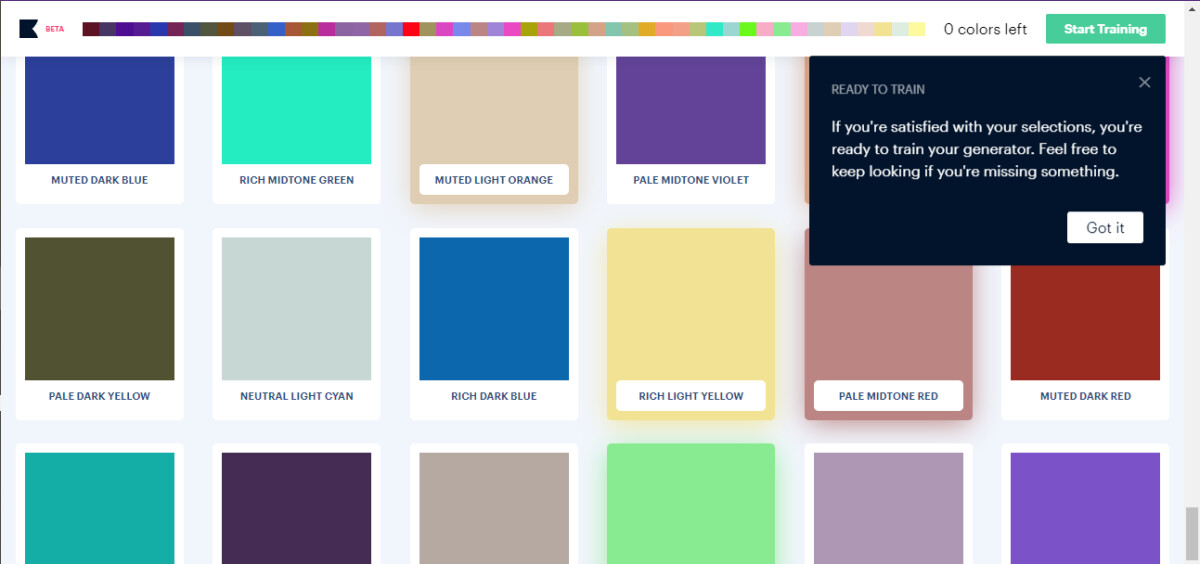
Sau khi chọn đủ 50 màu, bạn hãy nhấp chuột vào nút Start Training và Khroma sẽ tự động giúp bạn phối kết hợp các màu sắc với những lựa chọn khác nhau, Ví dụ như:
- Tạo dải màu (palette)
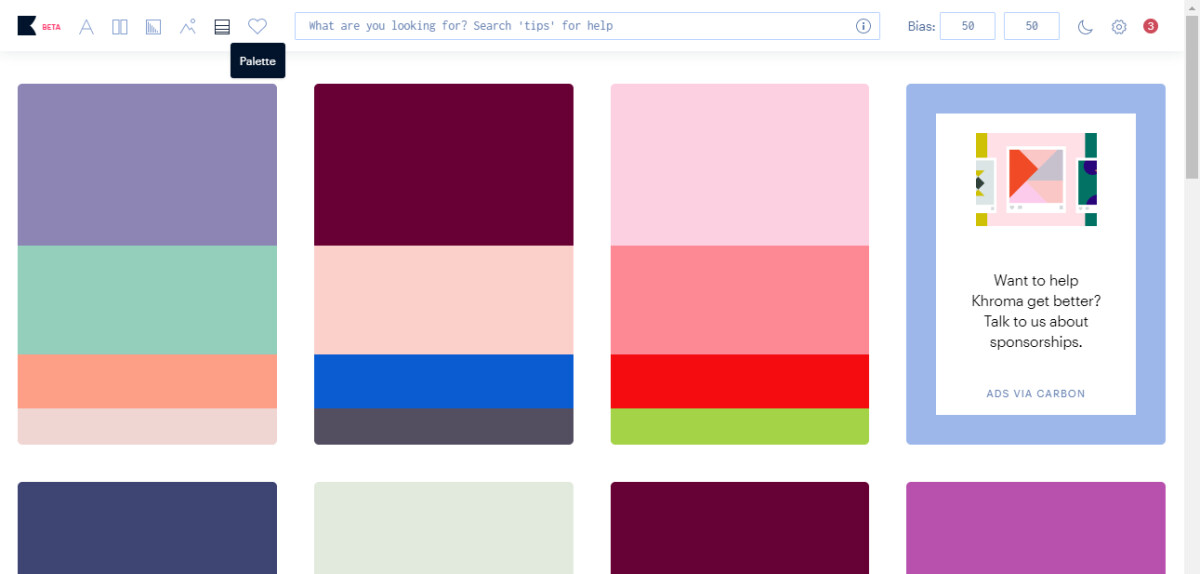
- Kết hợp màu chữ và màu nền (type)
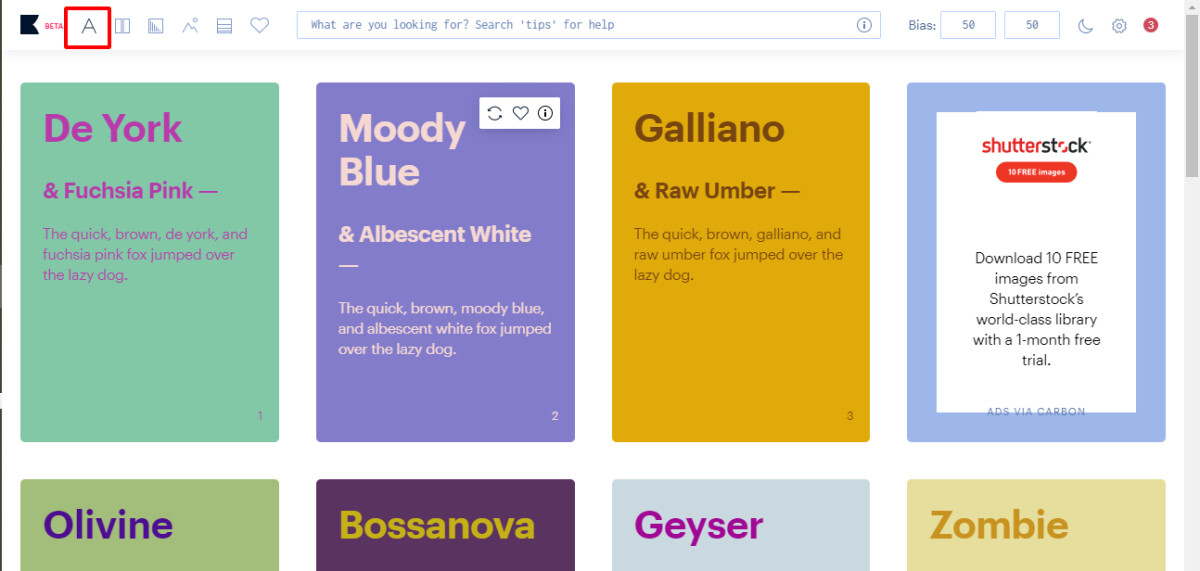
- Tạo màu gradient

Thật là một trang web thú vị và hữu ích cho thiết kế slide phải không nào!
Colormind.io
Nếu trong quá trình thiết kế slide, bạn phân vân không biết lựa chọn màu sắc thế nào cho hợp lý và đẹp mắt, bạn có thể tìm kiếm một thiết kế có sẵn mà bạn yêu thích, sau đó, tải thiết kế đó lên trang web Colormind.io để phân tích những màu sắc có trong thiết kế đó. Từ đó, bạn có thể lựa chọn các màu vừa được phân tích và áp dụng vào thiết kế slide của mình. Để tải ảnh lên, bạn làm theo các bước sau: Vào Image upload > image upload

Sau khi bức ảnh được tải lên, Colormind sẽ tự động trả về các màu sắc của ảnh trên dải màu:

Bên cạnh đó, bạn có thể sử dụng những bảng màu (palette) màu được gợi ý sẵn. Nhấp chuột vào nút Generate để tìm kiếm ngẫu nhiên những bảng màu khác nhau.
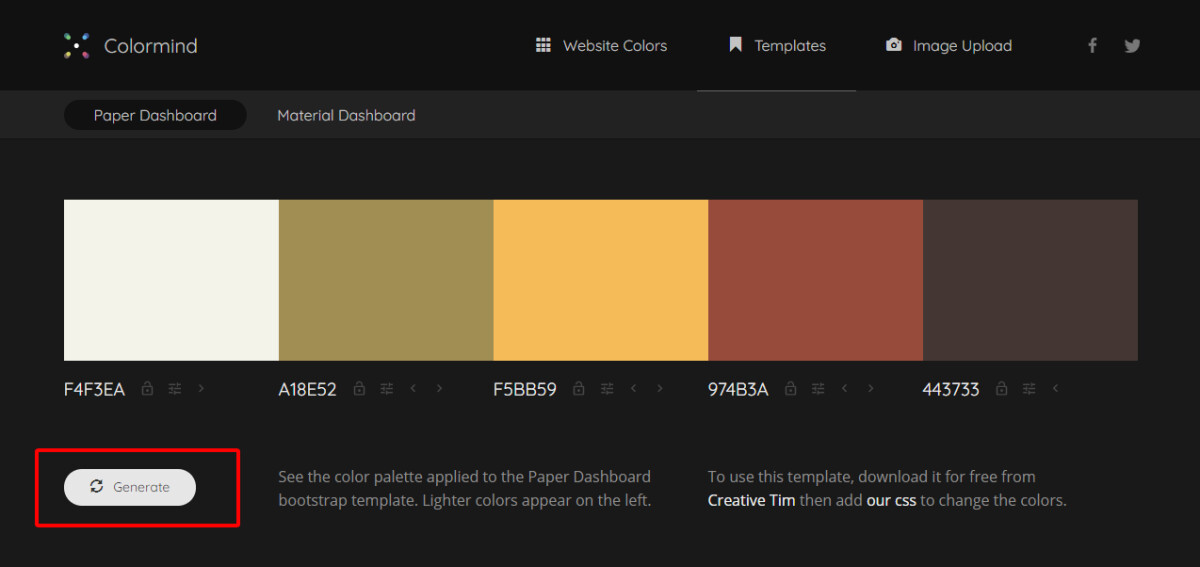
Bên trên mỗi màu của bảng màu đều hiện mã của màu đó. Tuy nhiên, các mã này đều là mã hex. Để dễ dàng sử dụng trong thiết kế PowerPoint, hãy chuyển các mã màu này từ mã hex sang mã RGB nhé! Vô cùng tiện lợi phải không nào!
Trang web giúp xử lý hình ảnh khi thiết kế slide PowerPoint
letsenhance.io
Khi thiết kế slide, có thể bạn sẽ bắt buộc phải sử dụng một số hình ảnh nhất định, nhưng những hình ảnh đó lại bị mờ nét, bị vỡ ảnh, chất lượng ảnh thấp, vô tình làm cho slide của bạn xấu và kém chuyên nghiệp hơn hẳn. Vậy thì letsenhance.io là giải pháp tuyệt vời cho vấn đề này. Let's Enhance là trang web cung cấp giải pháp giúp làm rõ nét các bức ảnh bị mờ. Các thao tác để làm rõ nét ảnh trên Let's Enhance như sau:
- Đăng nhập vào tài khoản (Có thể tạo tài khoản hoặc đăng nhập bằng Google/Facebook)
- Nhấn vào chữ browse để tải ảnh lên
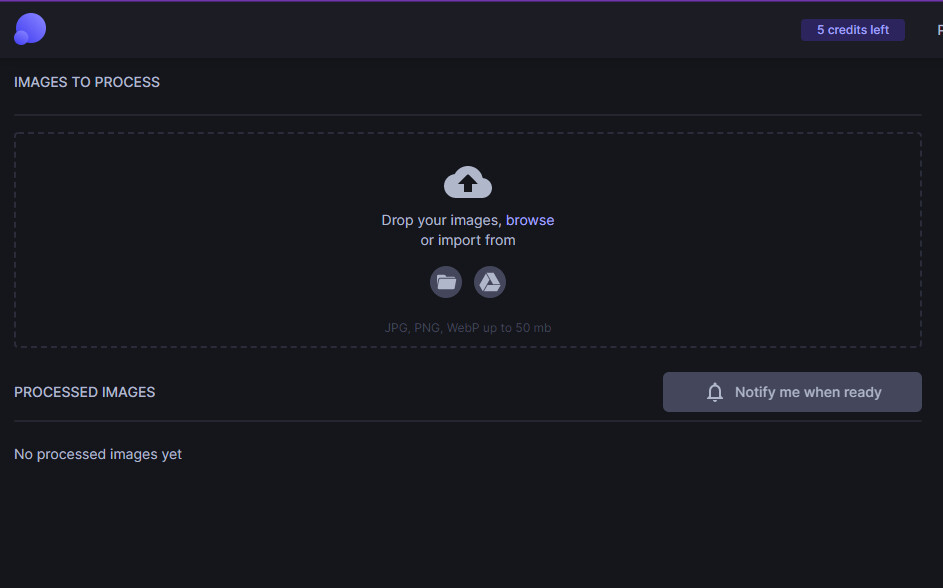
- Sau khi đã tải ảnh lên thành công, nhấn vào Start Processing để bắt đầu.

- Ảnh sau khi được xử lý sẽ có kích thước lớn hơn, sau đó, nhấn vào nút mũi tên để tải xuống.

Remove.bg
Sử dụng ảnh không nền rất được ưa chuộng trong thiết kế slide PowerPoint vì sự linh hoạt và thẩm mỹ của nó. Bạn có thể tìm kiếm những hình ảnh không nền trên Internet bằng cách thêm từ khóa "png" vào sau mỗi từ khóa bạn muốn tìm. Tuy nhiên, không phải lúc nào bạn cũng có thể tìm thấy hình đã được tách nền sẵn của hình ảnh bạn muốn sử dụng. Đó là lý do mà bạn nên tự tách nền cho hình ảnh. Bạn có thể tự tách nền trong PowerPoint với công cụ Remove Background
Hoặc có thể sử dụng một cách nhanh hơn là dùng trang web Remove.bg. Trang web Remove.bg cung cấp cho người dùng công cụ để tách nền ảnh, sử dụng trong thiết kế slide PowerPoint. Việc bạn cần làm chỉ là tải hình ảnh lên, và website sẽ sử dụng AI để tự động tách nền ảnh cho bạn.
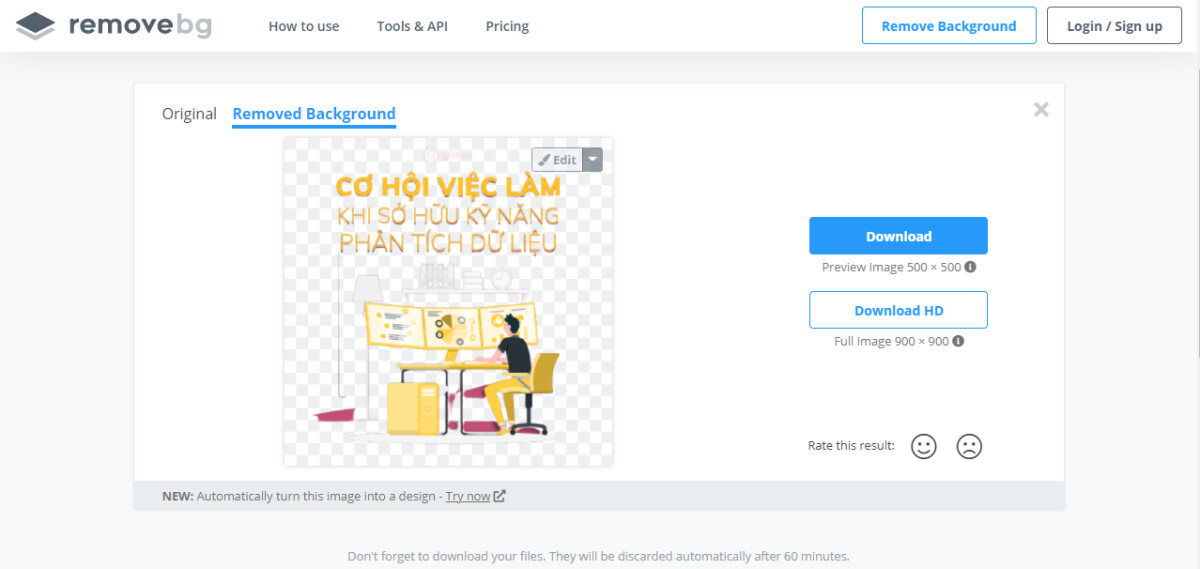
Tuy nhiên, nếu bạn muốn tải ảnh xuống với chất lượng cao hơn, bạn cần trả phí để nâng cấp lên tài khoản Pro. Đây là một nhược điểm không thể tránh được của trang web này.
Trang web hỗ trợ kết hợp font chữ khi thiết kế slide PowerPoint
Fontjoy.com
Hàng vạn câu hỏi như "Sử dụng font chữ nào khi thiết kế slide là phù hợp?", "Kết hợp các font chữ sao cho vừa đẹp vừa dễ nhìn?" thường xuyên nảy lên trong đầu bạn khi bắt tay vào thiết kế slide. Để tiết kiệm công sức và thời gian cho việc suy nghĩ này, hãy sử dụng trang web Fontjoy.com để tự động đưa ra các gợi ý kết hợp các font chữ với nhau. Hãy nhấn nút Generate để tìm kiếm ngẫu nhiên các kiểu kết hợp font chữ cho đến khi thấy được kiểu kiểu hợp bạn mong muốn. Sau đó, nhìn sang bên trái, bạn sẽ thấy tên của font chữ đó. Lúc này, bạn chỉ cần tìm kiếm font chữ đó trong PowerPoint và bắt tay vào thiết kế thôi!!!
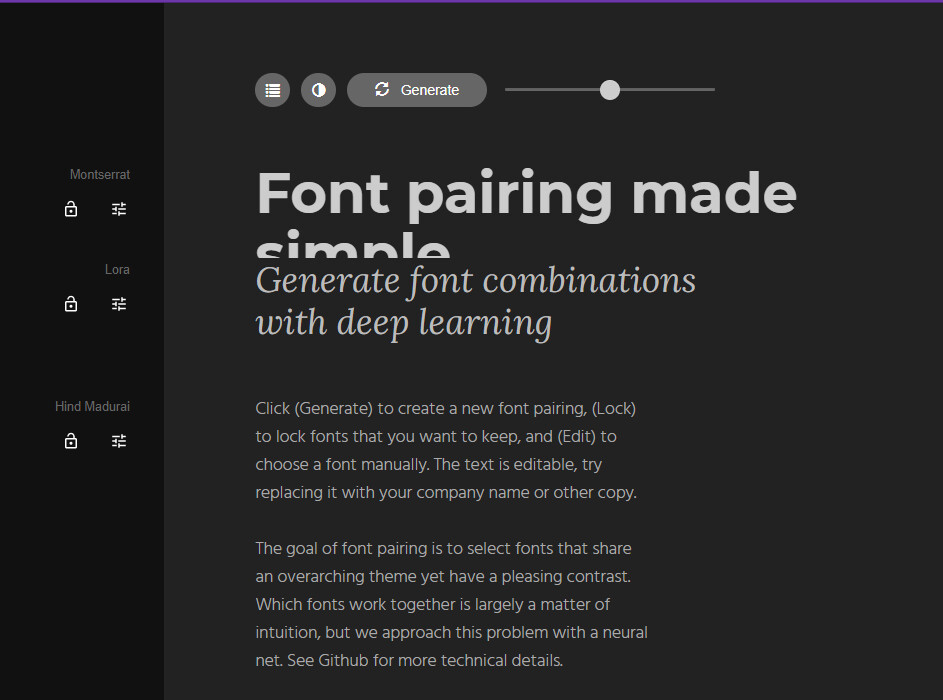
Fontmap.ideo.com
"Bản đồ font chữ" - Fontmap là một trang web hữu hiệu để tìm kiếm những font chữ có nét tương đồng giống nhau, phục vụ cho việc kết hợp hoặc thay thế các font chữ với nhau. Nhập tên font chữ bạn muốn tìm kiếm vào thanh tìm kiếm, Fontmap sẽ tự động gợi ý những font chữ tương tự ở ngay phía dưới cho bạn, đồng thời cung cấp 1 bản đồ font chữ Các font chữ càng gần nhau thì càng giống và có nhiều nét tương đồng với nhau đó!
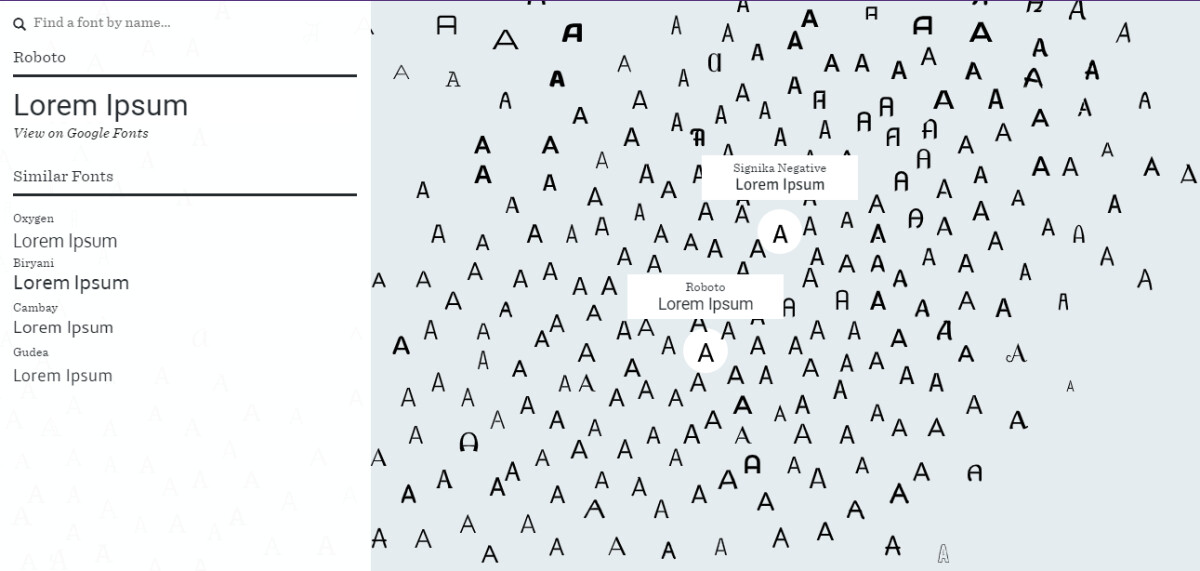
Visualeyes.design - Trang web hỗ trợ tạo bố cục khi thiết kế slide PowerPoint
Một trong những thành phần quan trọng, cần đặc biệt quan tâm khi thiết kế slide chính là bố cục. Bố cục có vai trò như một sợi dây kết nối những slide trong toàn bài, tạo nên sự đồng bộ, thống nhất. Quan trọng hơn cả, bố cục có vai trò điều hướng mắt người xem vào nội dung chính muốn truyền tải, đồng thời níu chân và dẫn dắt người xem theo cả chặng đường của bài thuyết trình. Vì vậy, tạo nên được một bố cục tốt, phân cấp thông tin phù hợp, chính xác là chìa khóa thành công của một slide thuyết trình. Để biết đặt thông tin chữ, hình ảnh như thế nào để đạt được hiệu quả cao nhất khi thiết kế slide, hãy sử dụng trang web Visualeyes.design. Website này sẽ giúp phân tích các điểm mắt người thường xuyên tập trung nhìn, dựa vào đó, bạn có thể biết được vị trí để đặt những thông tin quan trọng của bài.
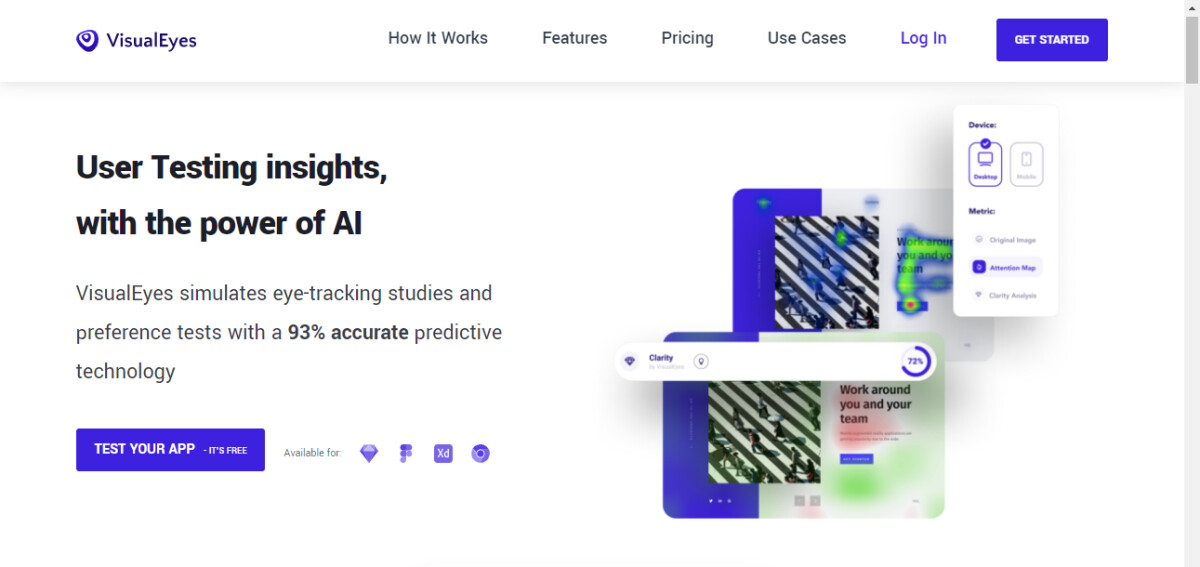
Ngoài ra, để có được bố cục chặt chẽ và hợp lý khi thiết kế slide, bạn cần nắm được những bố cục thường xuyên sử dụng trong thiết kế slide.
Tổng kết
Như vậy, chúng tôi đã cùng bạn tìm hiểu 10 trang web thú vị, hỗ trợ đắc lực cho việc thiết kế slide PowerPoint. Mong rằng sau khi sử dụng kết hợp những website này vào trong quá trình thiết kế slide, bạn sẽ có được những slide thuyết trình chất lượng, chuyên nghiệp và ấn tượng hơn rất nhiều. Chúc bạn thành công!
- Tòa nhà The GoldenPalm, 21 Lê Văn Lương, Phường Nhân Chính, Thanh Xuân, Hà Nội.
- 098 909 5293
- hotrotudaotao@gmail.com
- DINH FAMILY lIBRARY
- YouTube

























